Ba thay đổi cần làm nếu iPhone chạy chậm
Điện thoại có thể trở nên khá chậm chạp khi chúng bị tắc nghẽn bởi quá nhiều thứ, và iPhone cũng không phải là ngoại lệ.
Với rất nhiều ứng dụng, tin nhắn, video, ảnh và mọi thứ khác, thật dễ dàng sử dụng hết bộ nhớ một cách nhanh chóng. Người dùng có thể ngạc nhiên về lượng không gian bị ngốn bởi các dữ liệu không xác định, chẳng hạn như bộ nhớ đệm khi duyệt web… Đây là những kho dữ liệu nhỏ, giống như cookie, nhằm giúp mọi thứ tải nhanh hơn, nhưng theo thời gian, chúng có thể tích tụ thành một đống lớn.
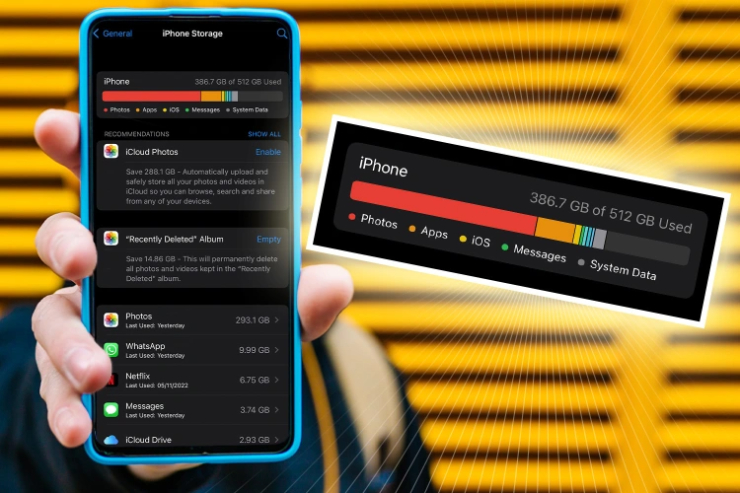

May mắn là, Apple đã phát triển những cách hữu ích để xóa dữ liệu “khác” này khỏi iPhone, và việc loại bỏ nó có thể giúp điện thoại cải thiện tốc độ rõ rệt. Nhưng trước tiên, người dùng có thể tìm hiểu chính xác những gì đang chiếm hầu hết dung lượng trên iPhone của mình trong phần cài đặt.
Để thực hiện, người dùng cần mở ứng dụng Cài đặt > Cài đặt chung > Dung lượng iPhone. Lúc này người dùng sẽ thấy mọi thứ được lưu trong ứng dụng Ảnh của mình, bao gồm cả video, được đánh dấu màu Đỏ. Các ứng dụng được biểu thị màu Cam, trong khi dữ liệu hệ thống sử dụng màu Vàng. Màu Xanh lá cây biểu thị cho tin nhắn, và ngoài ra còn có một số màu khác. Màu Xám đục báo hiệu “dữ liệu hệ thống”, hay còn gọi là “Khác”.
Người dùng cũng có thể xem tổng dung lượng đã được sử dụng và Apple thậm chí còn đưa ra một số khuyến nghị về cách xóa bộ nhớ. Dưới đây là ba bước cần làm để giải quyết khi iPhone chậm chạp.
Gỡ bỏ ứng dụng
Một cách giúp người dùng có thể lấy lại dung lượng trên iPhone là Gỡ bỏ ứng dụng. Đừng nhầm lẫn điều này với công việc Xóa ứng dụng thông thường khi Gỡ bỏ ứng dụng cho phép người dùng xóa ứng dụng trong khi vẫn giữ lại mọi dữ liệu liên quan.
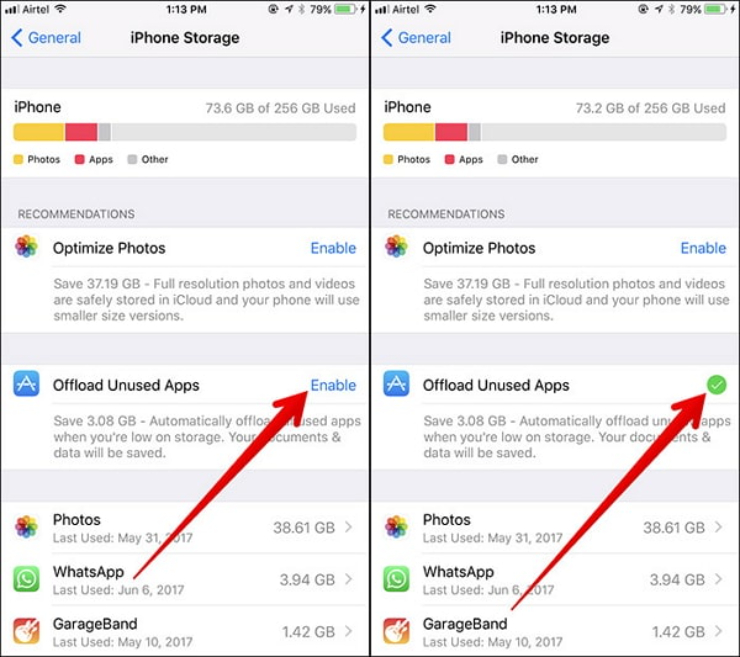
Điều này có nghĩa là người dùng có thể cài đặt lại ứng dụng trong tương lai và tiếp tục nơi mà mình đã dừng lại. Trong phần Dung lượng iPhone, chỉ cần chọn ứng dụng muốn gỡ bỏ, sau đó thấy nút Gỡ bỏ ứng dụng ngay tại đó.
Nhưng hãy nhớ rằng, việc cài đặt lại ứng dụng sẽ khôi phục dữ liệu của người dùng nếu ứng dụng đó vẫn có sẵn trong App Store.
Xóa trình duyệt web
Cho dù sử dụng Safari hay một ứng dụng duyệt web khác như Chrome, tất cả chúng đều lưu trữ khá nhiều dữ liệu. Mọi thứ từ cookie và luồng lịch sử web, đến các tab đang mở đều làm chậm mọi thứ. Vì vậy, nếu muốn dọn dẹp mọi thứ, người dùng hãy tới Cài đặt rồi tìm Safari, chọn Xóa lịch sử và dữ liệu trang web.
Để ngăn tích lũy nhiều tab duyệt web, hãy tìm tùy chọn Đóng các tab, tại đây chuyển thành Sau một ngày, Sau một tuần, hoặc Sau một tháng, và iPhone sẽ thực hiện công việc đó thay cho người dùng.
Với trình duyệt Chrome, người dùng cần mở chính ứng dụng Chrome, nhấn menu ba dấu chấm ở dưới cùng bên phải, sau đó cuộn đến Cài đặt. Tại đây, chuyển đến Quyền riêng tư và Bảo mật, sau đó đến Xóa dữ liệu duyệt web.

Ngừng lưu trữ tin nhắn văn bản
Tin nhắn văn bản cũng có thể tích tụ trong nhiều năm mà nhiều người trong số chúng ta đã quên từ lâu. Rất may, người dùng có thể yêu cầu iPhone của mình tự động xóa chúng thường xuyên. Trong Cài đặt, tìm Tin nhắn và cuộn xuống phần Lưu tin nhắn, sau đó thay đổi tùy chọn thành 30 ngày hoặc 1 năm.
Bạn đang xem: Ba thay đổi cần làm nếu iPhone chạy chậm
Chuyên mục: Điện thoại & Máy tính